Zuletzt aktualisiert am 11. Februar 2021.
Mit diesen Tools und Plugins wird deine Webseite rasend schnell!
Die Geschwindigkeit einer Webseite ist sehr wichtig. Vor allem für das Nutzerverhalten macht es einen enormen Unterschied, ob eine Webseite in 2 Sekunden geladen ist, oder in 10 Sekunden. Jede Sekunde kostet dich Besucher und erhöht die Bounce-Rate. Aber es gibt zum Glück einige Tools, die dir helfen die Performance deiner WordPress-Webseite zu messen und zu verbesser.
Folgen langsamer Webseiten
Die User-Experience leidet
Pi mal Daumen kann man davon ausgehen, dass jede Sekunde zusätzliche Ladezeit die Conversionrate um einen zweistelligen Prozentsatz schmälert – gerade im E-Commerce kann das über Erfolg und Misserfolg eines Onlineshops entscheiden.
Eine Studie von Akamai geht davon aus, dass zwei Sekunden zusätzliche Ladezeit die Bounce-Rate um 100% (!) erhöhen.
Und mal ehrlich, wie lange wartest du, bis eine Webseite (insbesondere mobil) geladen hat? 10 Sekunden? 5? Oder doch nur 2? Auf jeden Fall ärgert einen doch jede zusätzliche Sekunde maßlos.
Besonders mobil ist die Webseitengeschwindigkeit wichtig
Es gibt eine ganze Reihe von Studien, die exakt das oben beschriebene Empfinden untermauern. Unter anderem hat google Selbst Untersuchungen angestellt, die zeigen:
- 1s – 3s Ladezeit erhöhen die Bounce Rate um 32%
- 1s – 5s Ladezeit erhöhen die Bounce Rate um 90%
- 1s – 6s Ladezeit erhöhen die Bounce Rate um 106%
- 1s – 10s Ladezeit erhöhen die Bounce Rate um 123%
Die Suchmaschinensichtbarkeit kann leiden
Die User-Experience leidet unter langen Ladezeiten. Und UX wird ein immer wichtigerer Rankingfaktor bei Google. Darüber hinaus sind auch die Geschwindigkeit und Ladezeit Rankingfaktoren bei google. Gerade vor Kurzem hat google zudem angekündigt, dass die sog. “Core-Web-Vitals” einen Stellenwert im Ranking-Algorithmus erhalten. Und eben diese Core-Web-Vitals berücksichtigen durchaus auch die Webseitengeschwindigkeit.
Der Google-Bot kommt seltener
Woraus google kein Geheimnis macht ist, dass Seiten, die zu lange zum Laden brauchen, schlicht seltener gecrawlt werden. Wenn Deine Seite also überdurchschnittlich lange Ladezeiten hat, kann es gut sein, dass der Google-Bot seltener vorbei kommt und deine Inhalte erst später bei google im Index erscheinen oder zumindest seltener aktualisiert werden (das hat google schon 2015 gesagt).
Wie kann man die Webseiten-Performance testen?
Ok, genug der Folgen. Schauen wir einmal, ob wir überhaupt betroffen sind. Denn “langsam” und “lange Ladezeiten” sind natürlich dehnbare Begriffe und jeder empfindet das subjektiv etwa anders. Da google jedoch ein Computer ist und zahlenbasiert arbeitet, wird die Ladezeit algorithmisch ausgewertet. Gute Anhaltspunkte sind daher die Zahlen weiter oben im Text.
Online-Tools
Mit diesen Tools kannst du die Geschwindigkeit deiner Webseite messen:
Google Pagespeed Insights
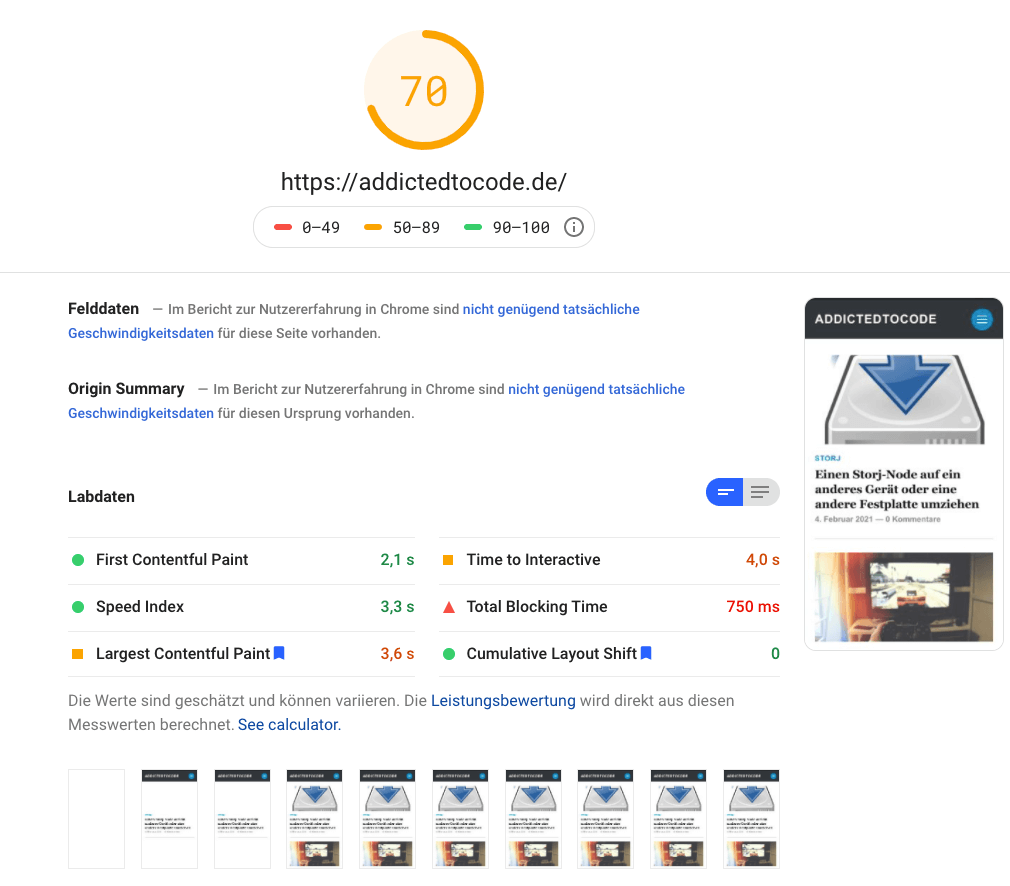
Google bietet mit seinem Dienst “Pagespeed Insights” einen browserbasierten Test an, der keine genauen Metriken in Form der konkreten Ladezeit ausgibt (bis auf z.B. die Time-to-fist-byte), sondern deine Webseite auf nach vielen technischen Eigenschaften untersucht und darauf basierende mit einem Score von 0-100 bewertet. Je höher der Score, desto besser.
Getestet wird z.B:
- FCP (First Contentful Paint)
- Speed Index
- LCP (Largest Contentful Paint)
- CLS (Cumulated Layout Shift)
- Time to Interactive
- Total Blocking Time
- sowie einige weitere Werte, die das Laden der Webseite verlangsamen
Aber Achtung: Ein gutes Ergebnis bedeutet NICHT automatisch, dass deine Webseite auch schnell lädt. Google Pagespeed bietet daher gute Richtlinien und Empfehlungen, sollte aber immer in Kombination mit einem anderen Tool genutzt werden.
Update: Seit kurzem werden auch bei PageSpeed Insight wesentlich mehr Daten wirklich gemessen und ausgewertet. Vor allem die Einführung der Anzeige der sog. “Core-Web-Vitals” ist sehr hilfreich, da google bereits verlautbaren hat lassen, dass diese Werte künftig als Rankingfaktor einfliessen werden. Bei den Core-Web-Vitals handelt es sich um sog. Felddaten, die nicht beim eigentlichen Test, sondern über einen realen Nutzungszeitraum erhoben werden. Daher sind diese Daten in der Regel erst bei etwas stärker frequentierten Webseiten abrufbar.
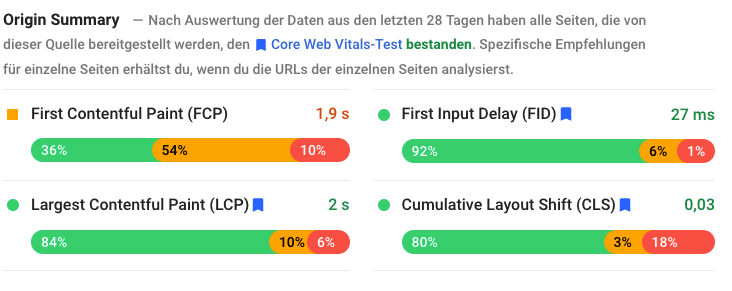
| Vorteile | Nachteile |
| ✅ Tool direkt von Google | ❌ Core-Web-Vitals nur für größere Webseiten abrufbar |
| ✅ Anschauliches Ergebnis in Form eines Scores (1-100) | ❌ Pagespeed-Score ist sehr “Algorithmenlastig”, die reale Ladezeit kann massiv abweichen |
| ✅ Direkte Hinweise für Verbesserungen | |
| ✅ Oftmals Download optimierter Dateien möglich |
Es gibt viele Online-Tools, mit denen ein "Geschwindigkeits-Score" einer Webseite errechnet wird. Die meisten dieser Dienste verwenden so eine Art generischen Score. Problematisch kann dabei werden, wenn der Algorithmus verändert wird und dadurch die Vergleichbarkeit leidet. Im Schlimmsten Fall ist der hinter der Berechnung stehende Algorithmus so "abgehoben", dass er Webseiten, die real ewig zum Laden brauchen, trotzdem gute Werte zuschreibt.
Webpagetest.org
Webpagetest.org ist eines der Urgesteine der Webseitenperformance-Analyse. Der Dienst misst genaue Werte zur Ladezeit einer Webseite. Für die wichtigsten Kategorien wird das Ergebnis mit einem Score von A-E bewertet.
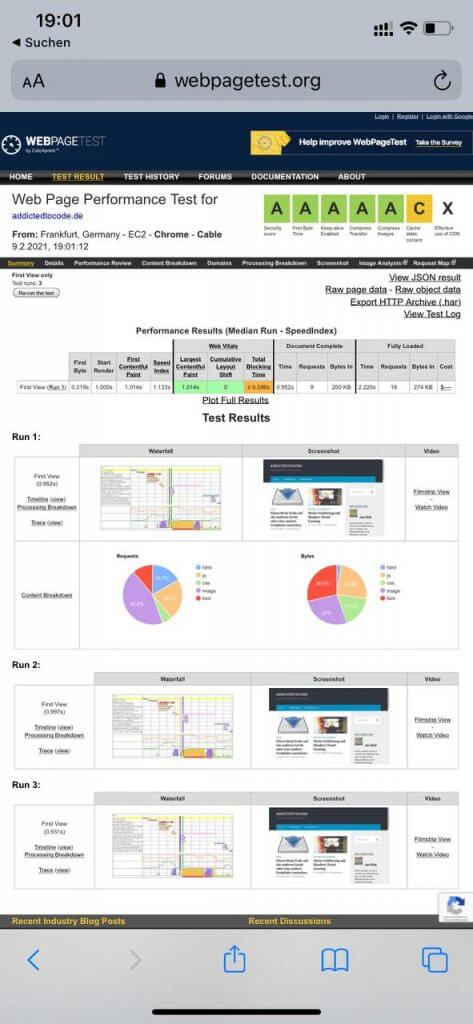
Dieses bewährte Tool ist meine absolute Empfehlung. Ohne einen Check hier geht bei mir keine Webseite online ;) Auch für regelmäßige Überprüfungen eignet sich webpagetest.org hervorragend.
In die Bewertung fließt vor allem ein:
- First-Byte-Time
- Keep-Alive Enabled (Ja/Nein)
- Start Render
- First Contentful Paint
- Web-Vitals (!)
Webpagetest.org ist beliebt und um aussagekräftige Testergebnisse liefern zu können, müssen ausreichend Ressourcen vorhanden sein. Daher kann nur eine bestimmte Anzahl Tests gleichzeitig durchgeführt werden. Es gibt daher eine Warteschlange. Je nach Tageszeit und Auslastung kann es also sein, dass du ein paar Minuten auf dein Testergebnis warten musst.
Ein großer Vorteil ist, dass eine sog. “Wasserfall”-Ansicht erstellt wird. So siehst du exakt wann welcher Teil deiner Seite geladen worden ist und wie lange einzelne Elemente geladen haben.
Achtung: Hier bitte jeweils einen Testserver aus dem Land auswählen, aus dem auch deine Besucher kommen. Zum Glück gibt es in nahezu jeder Region der Welt Server, die für Webpagetest.org zur Verfügung stehen.
| Vorteile | Nachteile |
| ✅ Viele Locations weltweit als Testserver nutzbar | ❌ Oftmals hängt man in einer “Warteschlange” |
| ✅ Wasserfalldiagramm der realen Ladezeit | |
| ✅ Bewertung in Scores (A-E) | |
| ✅ Direkte Hinweise zur Verbesserung und Hintergrundinformationen |
Pingdom
Pingdom.com ist ebenfalls ein browserbasierter Online-Test. Es muss lediglich die zu testende URL eingegeben werden und der Test beginnt. Die Bewertung des Testergebnisses erfolgt anhand eines Scores (1-100) sowie einer Note (A-E).
Zusätzlich wird die tatsächlich übertragene Webseitengröße ausgewertet und die Anzahl der Requests gemessen und analysiert.
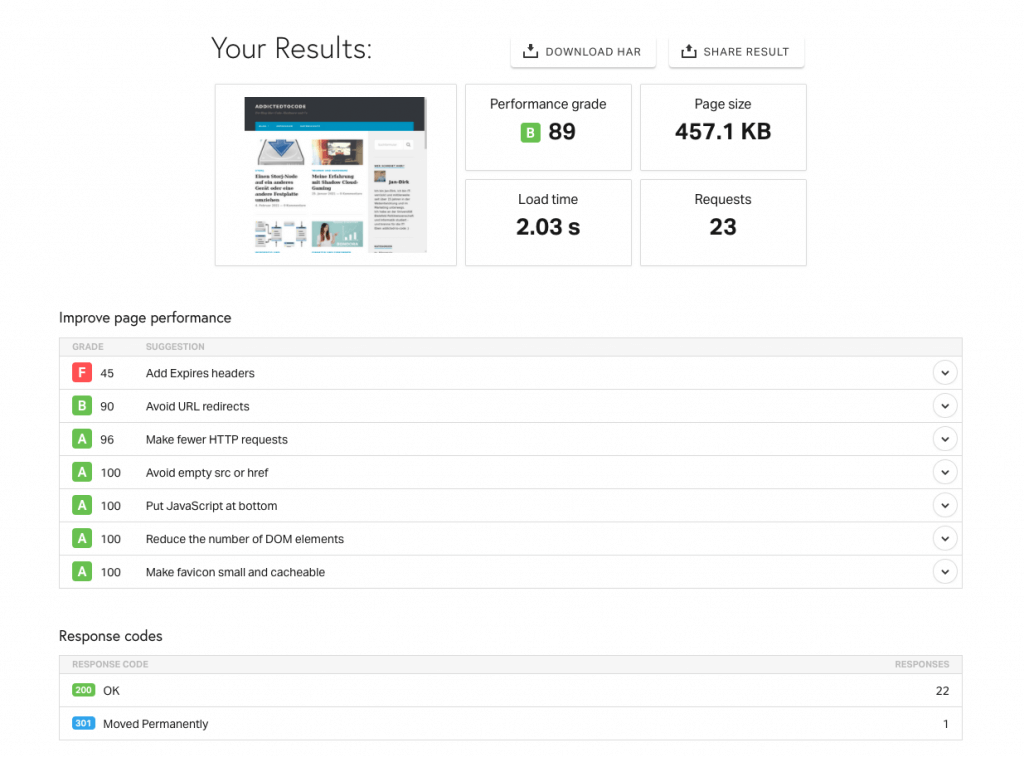
Besonders hilfreich ist die Darstellung des Ladeprozesses der Webseite als Wasserfalldiagramm. So kannst du direkt sehen, welcher Seitenbestandteil besonders lange zum Laden braucht – und was genau lange braucht. Du kannst unterscheiden, ob z.B. die Datenübertragung selbst langsam ist, oder das “Vorbereiten” der Ressource.
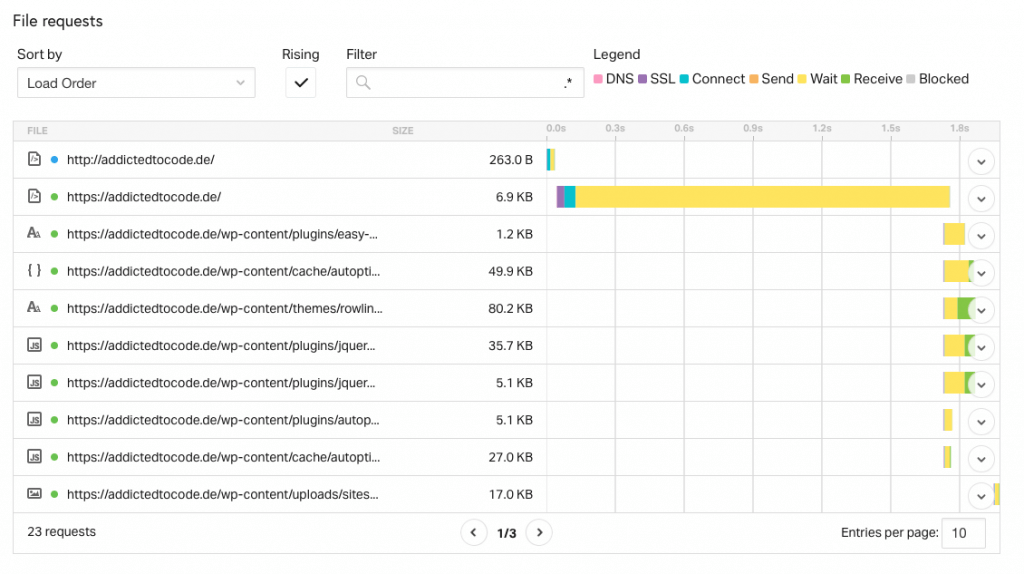
| Vorteile | Nachteile |
| ✅ Anzeige des Ladeprozesses als Wassefalldiagramm | – |
| ✅ Anzeige, was genau beim Laden einer Ressource langsam gewesen ist | |
GTMetrix
GTmetrix ist ein weiterer Onlinedienst mit dessen Hilfe sich jede beliebige URL auf deren Performance checken lässt.
Das Ergebnis wird hier in Form von Prozentwerten (1-100%; 100% ist am besten) sowie einer Benotung (A-E), dem sog. “GTmetrix Grade”angezeigt.
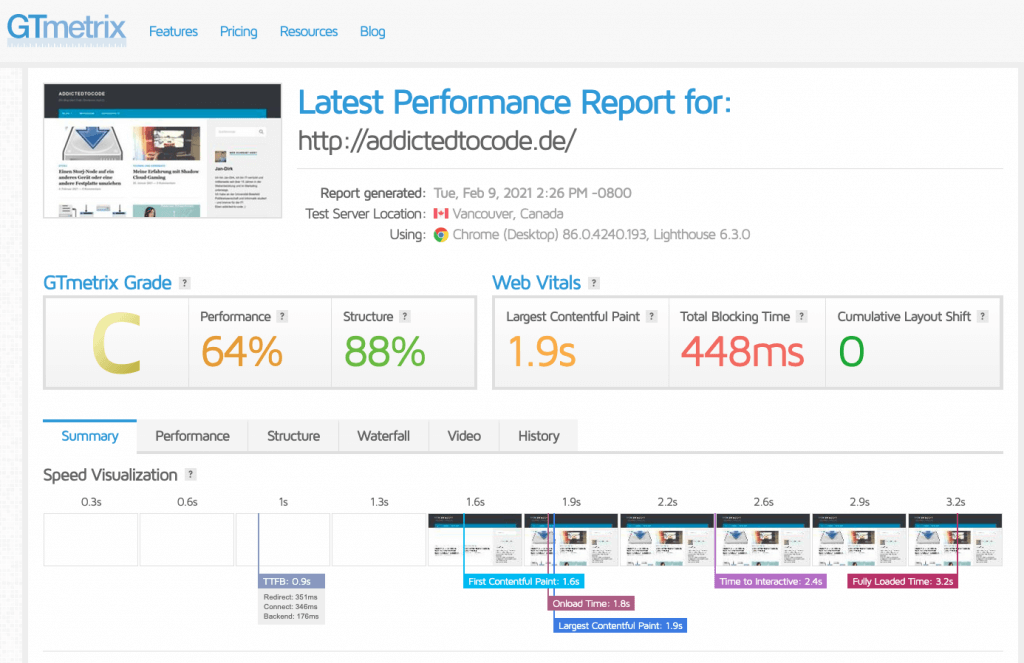
Besonders hervorzuheben ist, dass man sich eine Visualisierung sowie ein Video des Ladeprozesses anschauen kann. So kann evaluiert werden, welche Elemente z.B. den Ladeprozess oder das Anzeigen der Webseite zunächst blockieren.
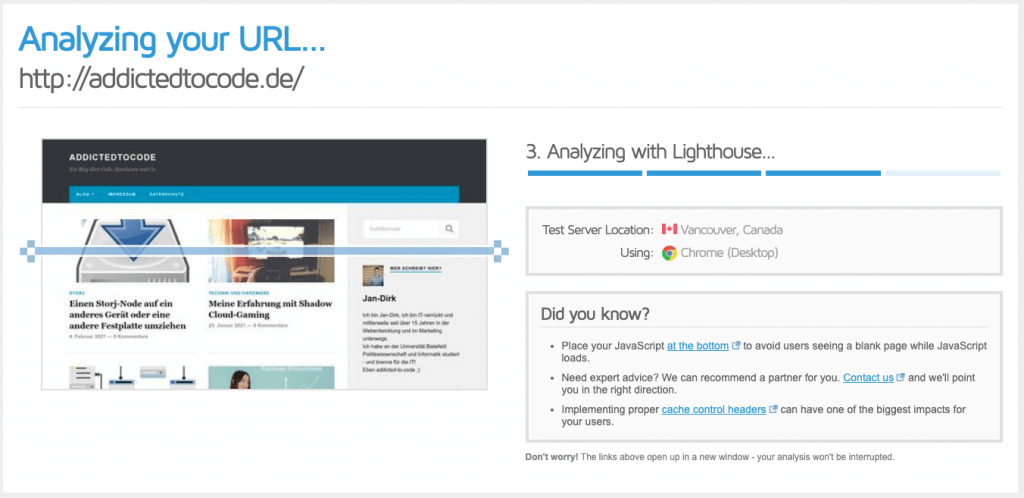
Hilfreich ist ebenfalls, das GTmetrix beim Testergebnis direkt die “Top Issues” aufführt, also Bereiche, in denen der größte Performancegewinn erreicht werden kann.
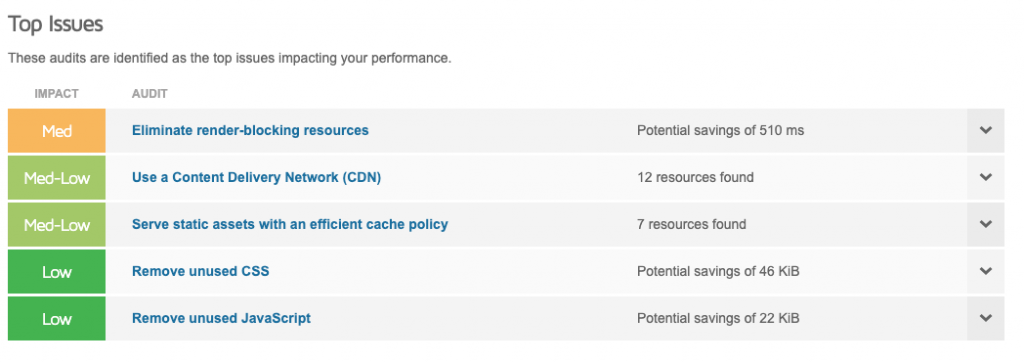
Mit Hilfe der “Page Details” siehst du ganz genau und grafisch aufbereitet, welche Bestandteile deiner Webseite welche Anzahl an Request bzw. welchen Anteil an der Gesamtgröße deiner Webseite haben.
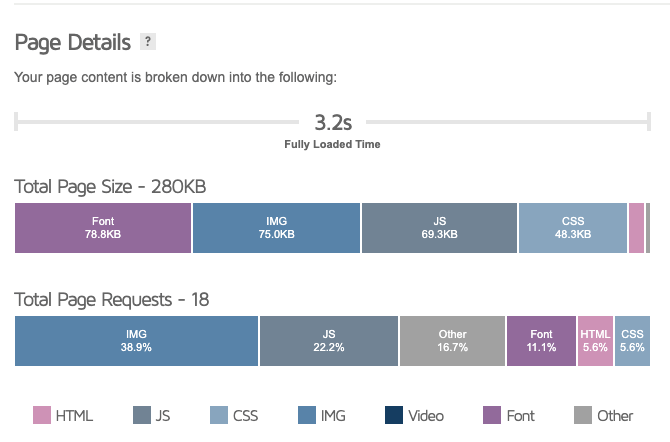
| Vorteile | Nachteile |
| ✅ Ausführliche Einzelergebnisse | ❌ Kein Serverstandort auswählbar (im Test: Canada) |
| ✅ Anzeige der “Top Issues” mit Tipps zur Behebung von Performanceproblemen | |
| ✅ Anzahl der Requests | |
| ✅ Anzeige der Aufteilung der Seitengrüße und der Anzahl der Requests nach Seiteninhalt |
Tipp: Insbesondere bei den Tools, die exakte Ladezeiten messen, ist es wichtig eine Messgegenstelle zu wählen, die nicht auf der anderen Seite der Erde liegt. Wenn deine Webseite z.B. in Deutschland gehostet wird, solltest du auch eine deutsche Testgegenstelle auswählen.
WordPress Plugins
WordPress ist das am weitetsten verbreitete CMS im Internet. Sowohl große als auch kleine Webseiten nutzen es, schier unzählige Plugins sind verfügbar, sodass nahezu jeder Usecase abgebildet werden kann. Daher ist es sinnvoll, sich auch Speedtest-Plugins explizit für WordPress anzuschauen.
Query Monitor

Der Query Monitor ist primär für Entwickler gedacht, bietet aber jedem WordPress-Admin hilfreiche Einblicke in die Performance JEDER Unterseite.
Einmal installiert, heftet sich das Plugin in die Admin leiste und misst sowohl die Anzahl der ausgeführten Queries als auch deren Geschwindigkeit auf jeder Unterseite, auf der der Admin gerade surft. Neben der reinen Geschwindigkeit lassen sich viele weitere Parameter anzeigen und auswerten. So lässt sich besonders effizient
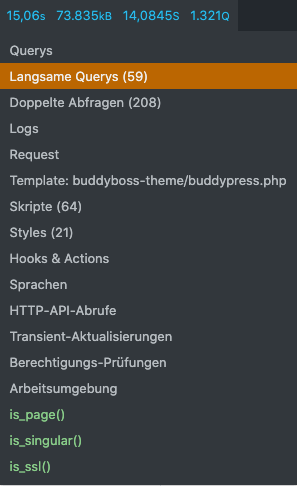
Plugin Performance Profiler (P3)
Achtung, fehlerhaft!
ACHTUNG: Dieses Plugin ist in der aktuellen Version in Verbindung mit einem aktuellen WordPress fehlerhaft und führt dazu, dass deine ganze Webseite nur noch einen 500er-Error wirft. Bitte NICHT benutzen.
Google Pagespeed Insights for WordPress
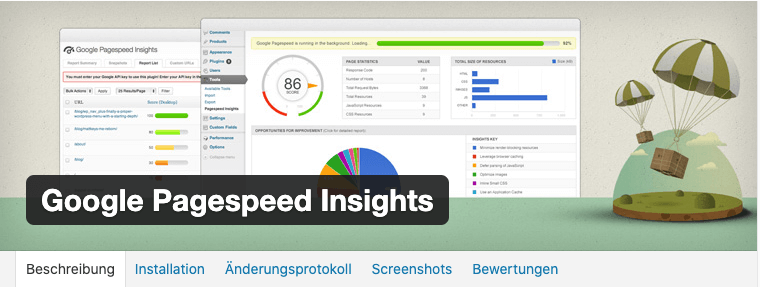
Ein hilfreiches Plugin ist auch google PageSpeed-Insights for WordPress. Im Prinzip macht dieses Plugin nichts anderes, als die eigene URL an den Pagespeed-Dienst von Google zu schicken und die Ergebnisse darzustellen. Der besondere Clou ist jedoch, dass dieses Plugin die Anfragen aggregieren kann und damit z.B. regelmäßig alle X Stunden den Pagespeed-Wert checkt. So kann man eine Datenreihe über einen längeren Zeitraum erstellen, die Geschwindigkeit der eigenen Webseite monitoren und z.B. auf Probleme aufmerksam werden, die nur sporadisch auftreten.
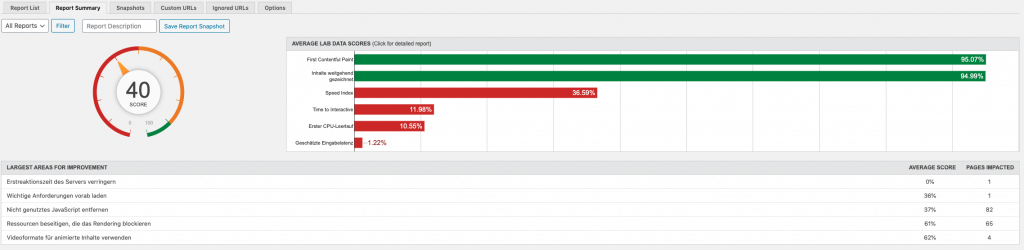
Zusätzlich findet man eine Übersicht, auf der man mit einem Blick die Pagespeed-Werte (für Mobil und Desktop)
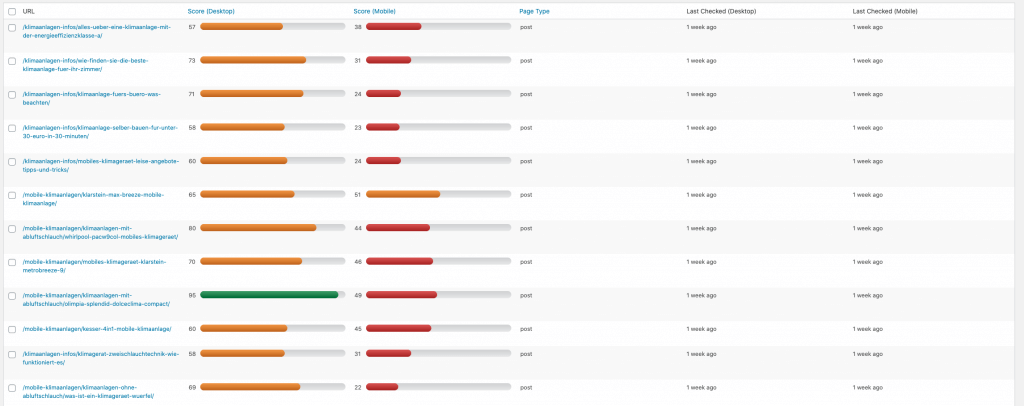
Achtung: Für die Nutzung des Plugins musst du dir einen API-Key bei google erstellen.
WordPress Hosting Benchmark Tool
Bei diesem noch relativ jungen Plugin liegt das Hauptaugenmerk auf der Servergeschwindigkeit. Mit diesem Plugin ist es möglich, den Server und/oder den Hoster, bei dem deine Webseite liegt, auf Herz und Nieren zu testen.
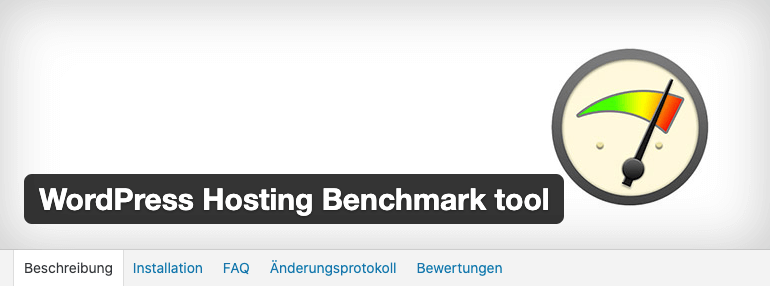
Die Benutzung des Tools ist denkbar einfach. Nach der Installation einfach den entsprechenden Menüpunkt im Adminbereich aufrufen und den “Test starten”.
Das Testergebnis sieht wie folgt aus: Es werden CPU/Memory, das Filesystem, die Datenbankgeschwindigkeit sowie der Netzwerk-Speed getestet und in Scores mit 1-10 Punkten bewertet. Anschließend wird ein Gesamtscore für den Server erstellt.
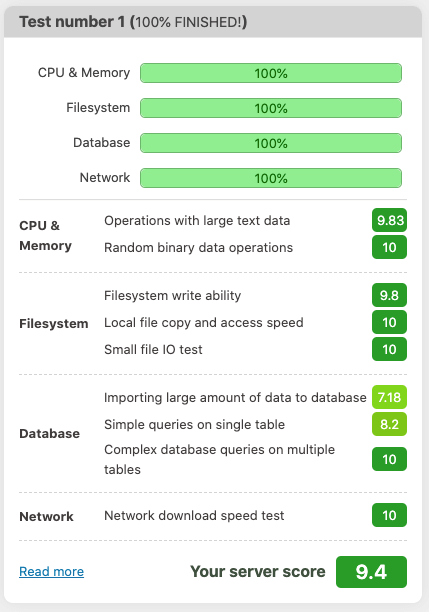
| Vorteile | Nachteile |
| ✅ Führt Benchmarks auf Serverebene durch | ❌ Nicht Multisite-fähig |
| ✅ Schafft eine Vergleichbarkeit der Server-Hardware | ❌ Keine Aussage über die Performance der Webseite an sich |
| ✅ Erkennt, wenn CPU, Speicher oder RAM ein Flaschenhals sind | |
| ✅ Schafft Vergleichbarkeit verschiedener WordPress-Hosting-Anbieter |
Tipp: Besonders für Nutzer herkömmlicher Webspaces ist dieses Plugin durchaus sinnvoll, da man besser einschätzen kann, wie leistungsfähig der Server hinter dem Webspace ist. Es kann sich auch durchaus lohnen zunächst mehrere Webspaceanbieter auf Basis dieses Plugins zu testen und zu vergleichen.
Performance Tester
Das Plugin “Performance Tester” ist schon sehr alt und mittlerweile nicht mehr weit verbreitet. Die letzte Aktualisierung ist bereits 6 (!) Jahre her. Trotzdem funktioniert dieses Plugin auch mit einem aktuellen WordPress noch (Bis auf die Anzeige der Ergebnisgrafiken).
Das Plugin macht dabei nichts anderes, als die URL der Webseite an den Dareboost-Performance-Test (Webseite) zu übermitteln. Dort wird die Performance der Webseite getestet und die Ergebnisse werden zurück übermittelt und angezeigt.
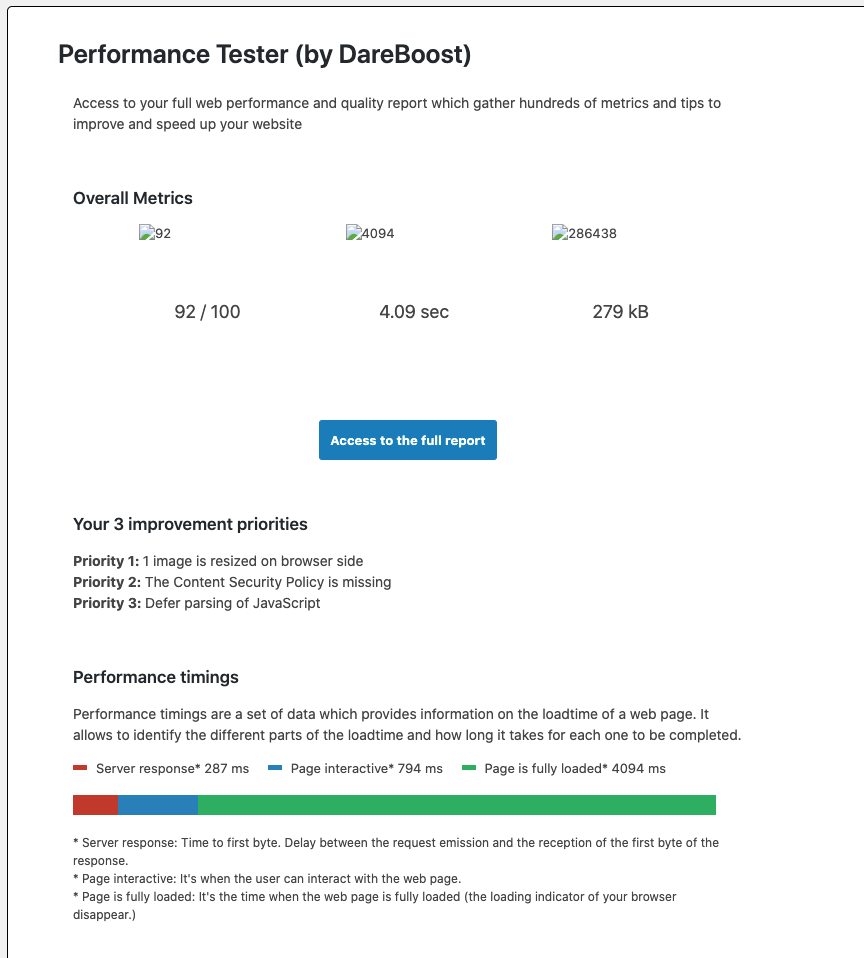
Schön ist, dass direkt auch die Top-3-Improvements ausgegeben werden. Trotzdem würde ich dieses Plugin eher als Notlösung verwenden, da es bereits lange nicht mehr gepflegt wird und die ersten Bestandteile nicht mehr richtig funktionieren (Grafiken).
PHP/MySQL CPU performance statistics

Eines der mächtigsten Tools für den Performance-Test des Servers und des Datenbankservers aus WordPress hinaus. Es lassen sich verschiedene Tests durchführen (PHP, MYSQL, Gesamttest). Die Ergebnisse werden grafisch aufbereitet und mit einem Referenzsystem verglichen.
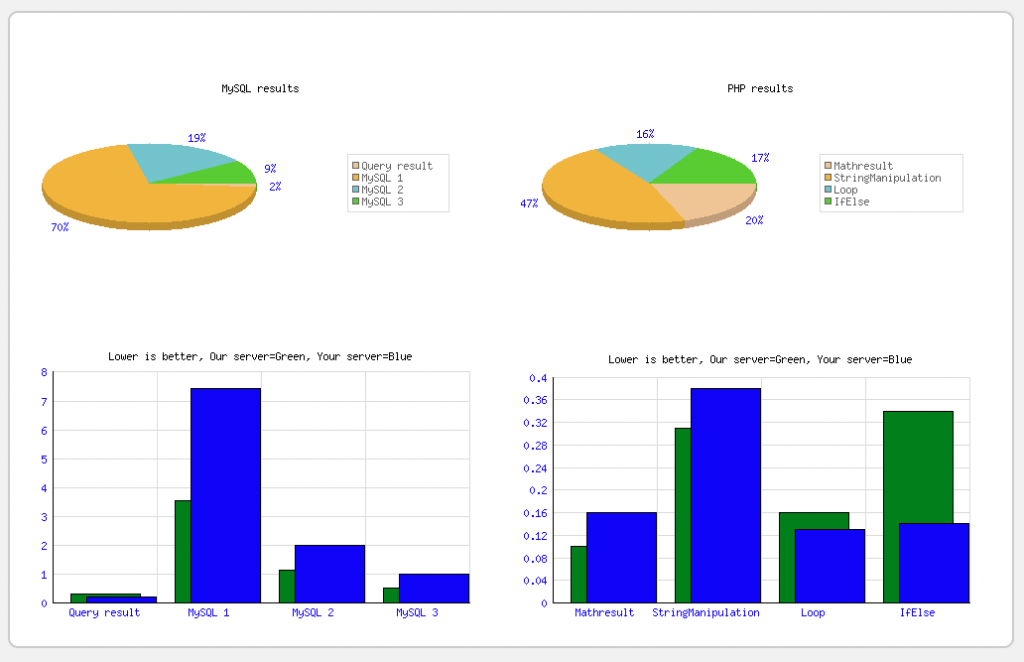
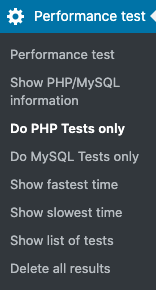
WPPerformanceTester
Ein kleines, aber feines Plugin, welches die Performance des Servers oder Webspaces misst, auf dem dein WordPress läuft. Der Test wird mit einem Klick gestartet und das Ergebnis wenige Sekunden später angezeigt.
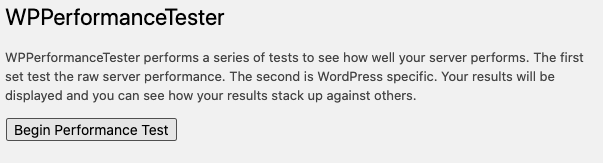
Die Darstellung ist schön übersichtlich und dein Ergebnis wird gleichzeitig noch in Relation zu anderen Durchschnittsergebnissen gesetzt – super!
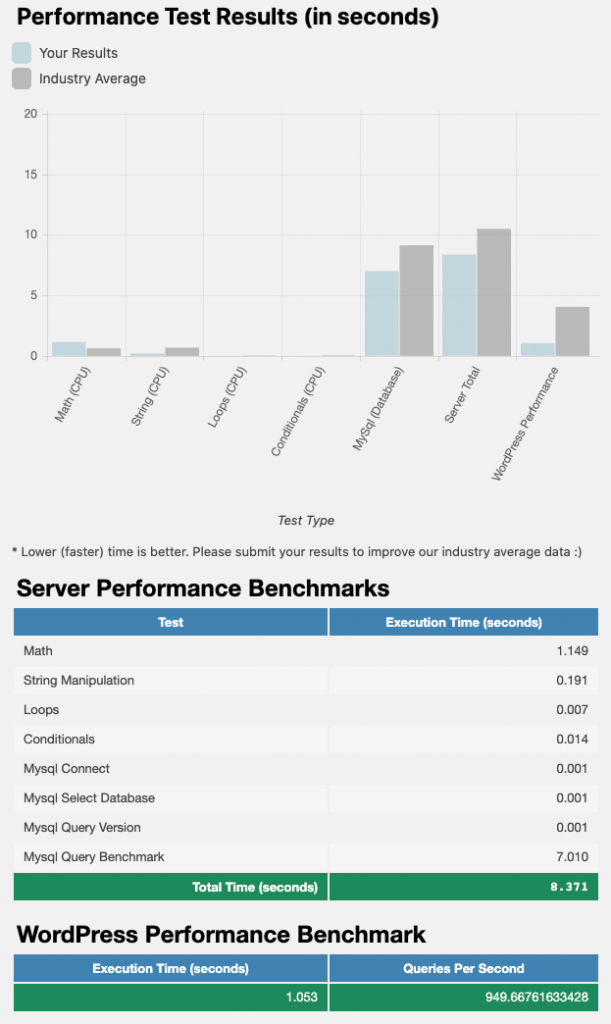
Browser-Tools
Google Lighthouse (Chrome)
Die Google Lighthouse Extension ist eine Chrome Extension, die sich einfach über den Chrome Web Store installieren lässt. In dieser Form ist das Tool nur für googles Chrome-Browser verfügbar.
Die Auswertung läuft dabei lokal über den Browser ab und kann jede beliebige im Browser aufgerufene Webseite umfassen.
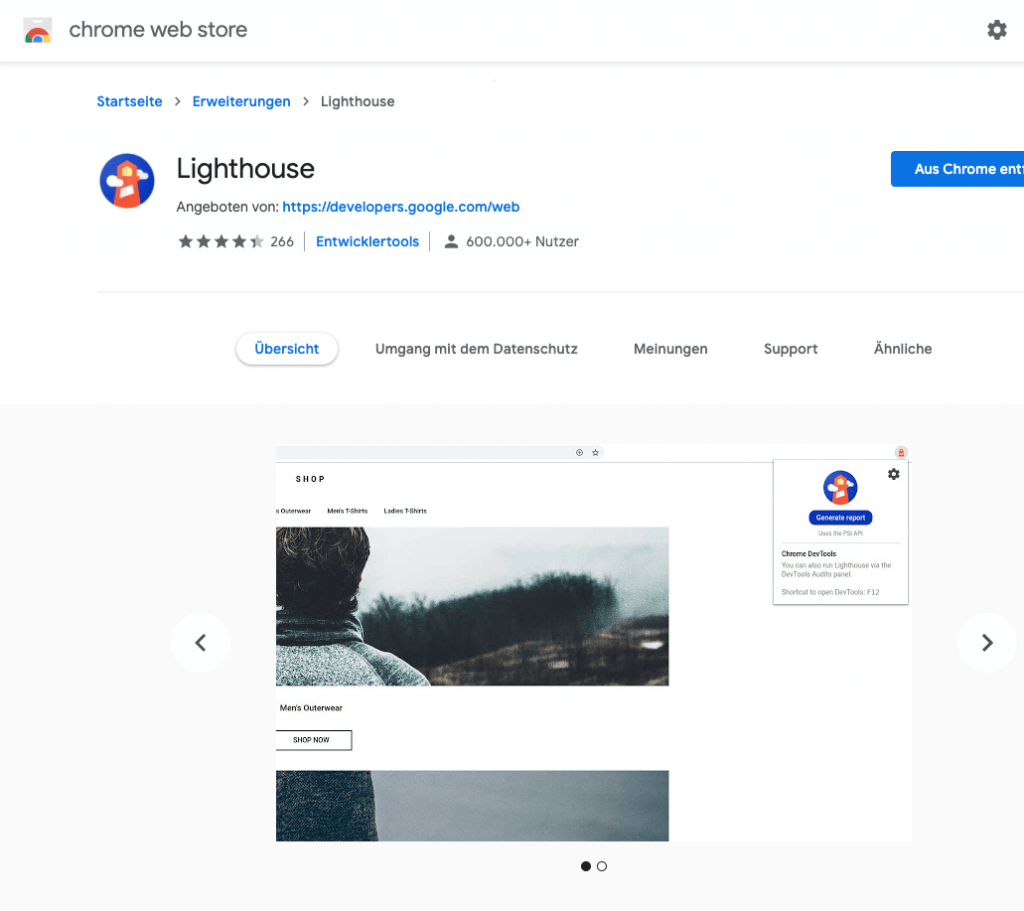
Die Analyse geht dabei weit über die Ergebnisse eines reinen Pagespeed-Insights-Tests hinaus. Das Testergebnis umfasst die Performancewert und SEO-Best-Practises der Seite an sich. Der Server und dessen Geschwindigkeit fließt nur peripher in die Auswertung ein – sofern diese besonders schlecht ist.
Die Auswertung ist dabei in 4 Kategorien eingeteilt für die jeweils ein Score von 1-100 errechnet wird:
- Performance
- Accessibility
- Best Practises
- SEO
Zugleich gibt google für jede der Kategorien die größten “Opportunities”, also Verbesserungsvorschläge aus.

Außerdem weit verbreitet ist das Arbeiten mit den Chrome Developer Tools, die bereits in googles Chrome Browser integriert sind sowie mit dem Firefox-Pendant Performance Analyser.
Server-Tools
MySQL-Tuner
Viele Performance-Probleme – insbesondere diese, die durch WordPress selbst oder Plugins hervorgerufen werden – lassen sich mittels Browsertools oder WordPress-Plugins finden. Es ist aber sinnvoll, auch die Serverperformance im Hintergrund zu überwachen. Da hier oft der Datenbankserver eine Schwachstelle darstellt, nutze ich sehr gerne das Tool/Script “Mysqltuner”. Mit Hilfe von Mysqltuner.pl lässt sich schnell der Zustand des MySQL-Servers einsehen und beobachten.
Es handelt sich um ein einfaches Perl-Script, das sich einfach über die Konsole ausführen lässt:
Script laden:
server:~# wget mysqltuner.pl
Das Script mittels Perl ausführen – fertig.
server:~# perl mysqltuner.pl
Die Ergebnisse im Detail:
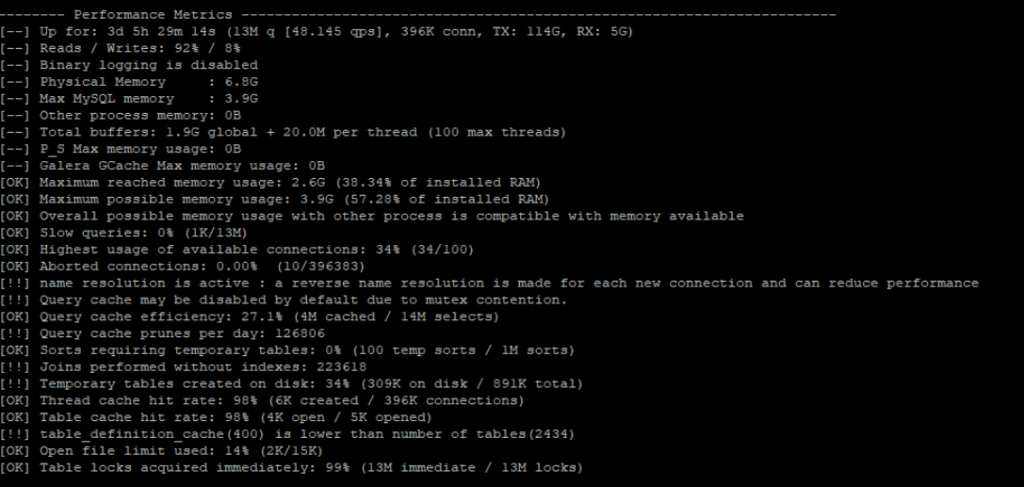
Der große Vorteil: Dieses Tool greift auf Statistiken und gesammelte Daten des MySQL-Servers selbst zurück, es kann so nicht nur Auskunft über den aktuellen Zustand geben, sondern liefert eine Betrachtung über de gesamten Zeitraum seit dem letzten Start des Datenbankservers.
Mysqltuner gibt dir direkt Empfehlungen, welche Einstellungen du an der Config deines Datenbankservers anpassen solltest – und sogar eine Empfehlung, welche Werte sinnvoll sind.
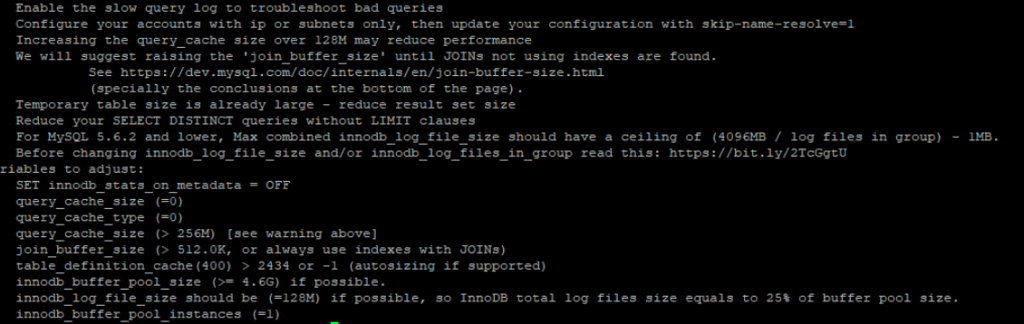
PHPmyAdmin
PHPMyAdmin ist bei vielen Mietservern mittlerweile standardmäßig dabei. Eigentlich ist es primär dafür gedacht Datenbanken anzulegen und zu verwalten sowie alle Einstellungen des MySQL-Servers auf einen Blick zu haben.
PHPmyAdmin bietet aber auch eine ergiebige Ansicht mit den (aktuellen!) Hardwareressourcen und der aktuellen Hardwarenutzung durch den Datenbankserver. So können zum Beispiel Flaschenhälse bei Peaks identifiziert werden.
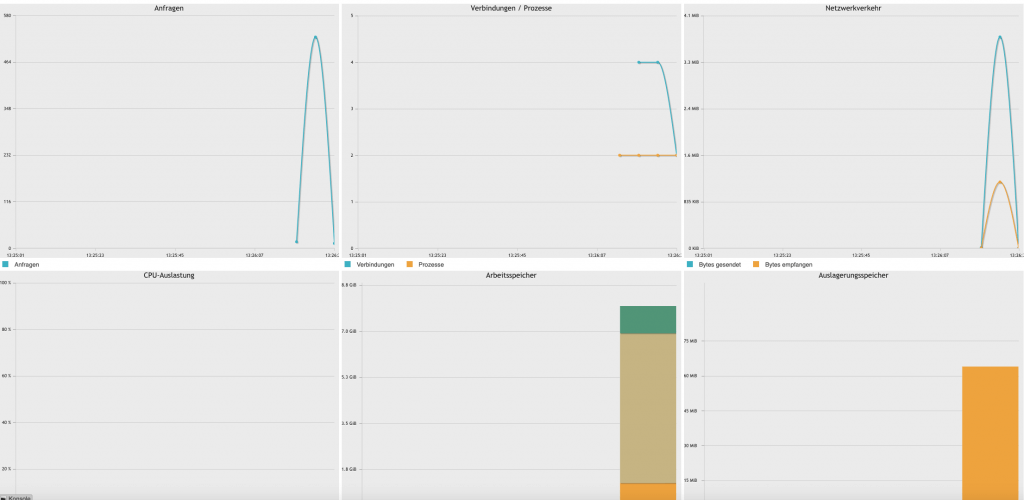
Weiterhin wertet PHPmyAdmin eine Vielzahl an Statistiken des MySQL-Servers aus und leitet daraus Empfehlungen für Anpassungen an der Konfiguration und Performance-Optimierungen durch Veränderung der Laufzeitvariablen wie z.B: des zur Verfügung stehenden RAM ab.

Außerdem weist PHPmyAdmin explizit auf problematische Statistiken und Werte hin und markiert diese rot. So lässt sich zum Beispiel schnell erkennen, wenn der Wert für einen Query-Cache zu gering eingestellt ist und deswegen viele Abfragen immer wieder neu errechnet werden müssen.

Fazit: Mit wenigen Klicks lässt sich viel herausfinden
Es ist gar nicht so schwierig die Performance einer WordPress Webseite zu messen und zu monitoren. Zwar ist das Messen der Performance nur der halbe Weg – letztlich müssen eventuelle Performancebremsen natürlich noch gelöst werden – aber es ist eben auch schon der halbe Weg, wenn man weiß, wo genau ein Flaschenhals liegt und woe man mit Performanceoptimierungen ansetzen sollte.
WordPress-Performance-Tests im Video:
Quellen:
- https://www.akamai.com/uk/en/about/news/press/2017-press/akamai-releases-spring-2017-state-of-online-retail-performance-report.jsp
- https://www.thinkwithgoogle.com/marketing-strategies/app-and-mobile/mobile-page-speed-new-industry-benchmarks/
- https://kinsta.com/wordpress-market-share/
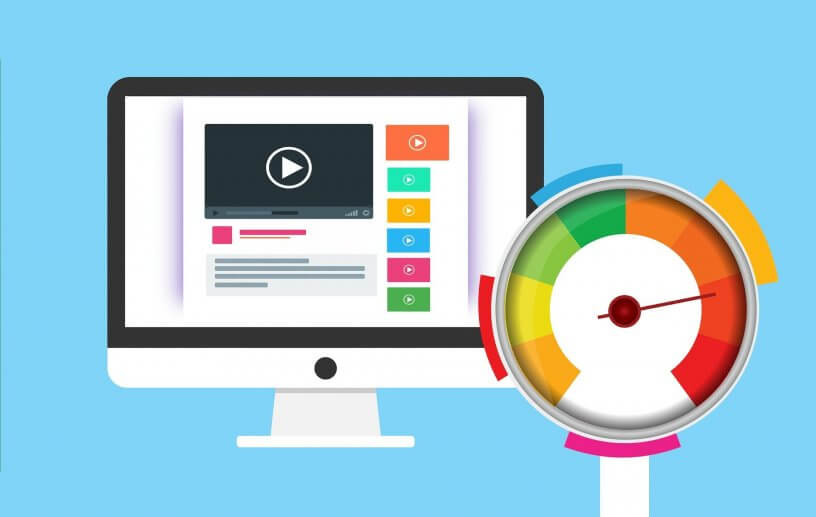

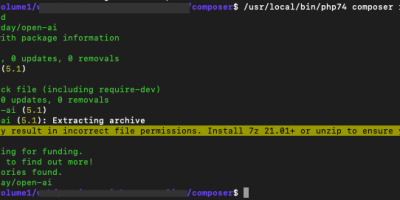

Schreibe eine Antwort